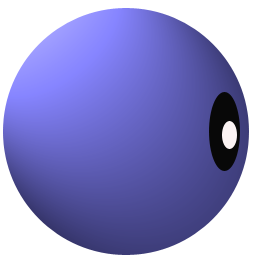LiveCapture3のプレビュー画面で、動体検知を有効にしたいカメラ映像を正面にした状態で、右下の設定アイコンをクリックして、設定画面を開きます。
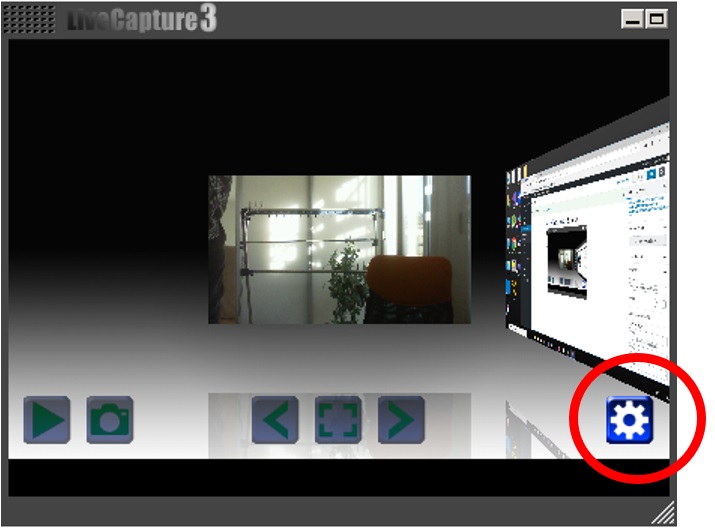
「監視設定」タブの、「動体検知を有効にする」にチェックをつけて、「動体検知設定」ボタンを押して、動体検知設定画面を表示します。
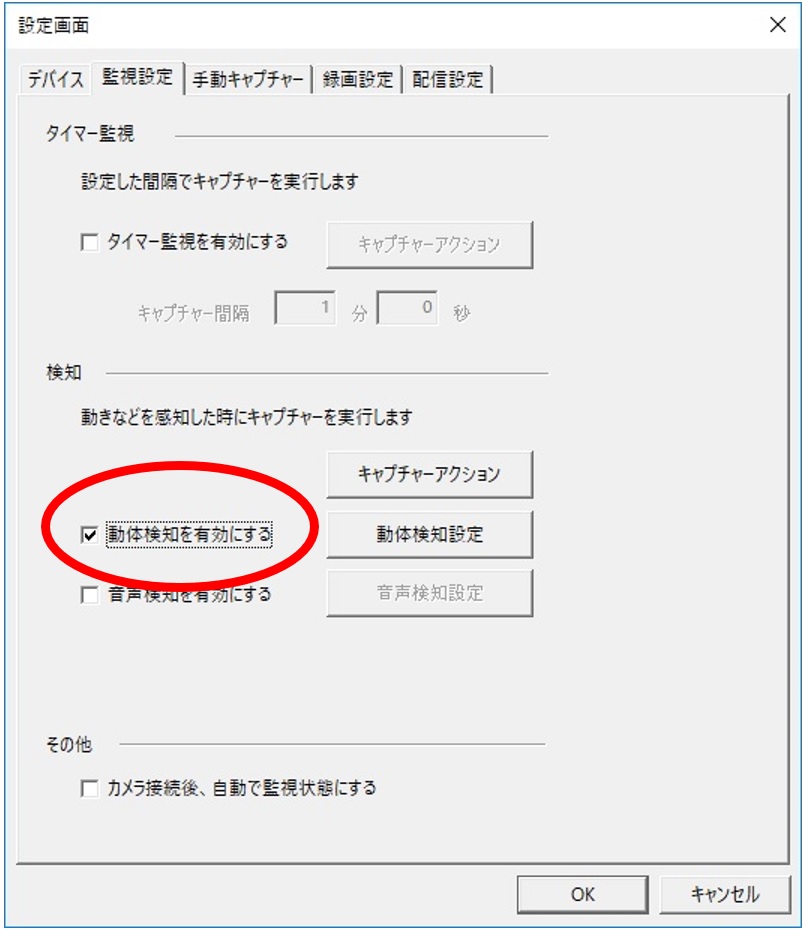
初期状態で、カメラ領域全体に監視領域が設定されていますので、そのままでも動体検知が使用可能です。
さらに細かく監視パラメータを設定したり、複数の監視領域を設定したい場合は、「監視領域の設定」ボタンを押して、監視パラメータ設定画面で、監視領域を設定してください。
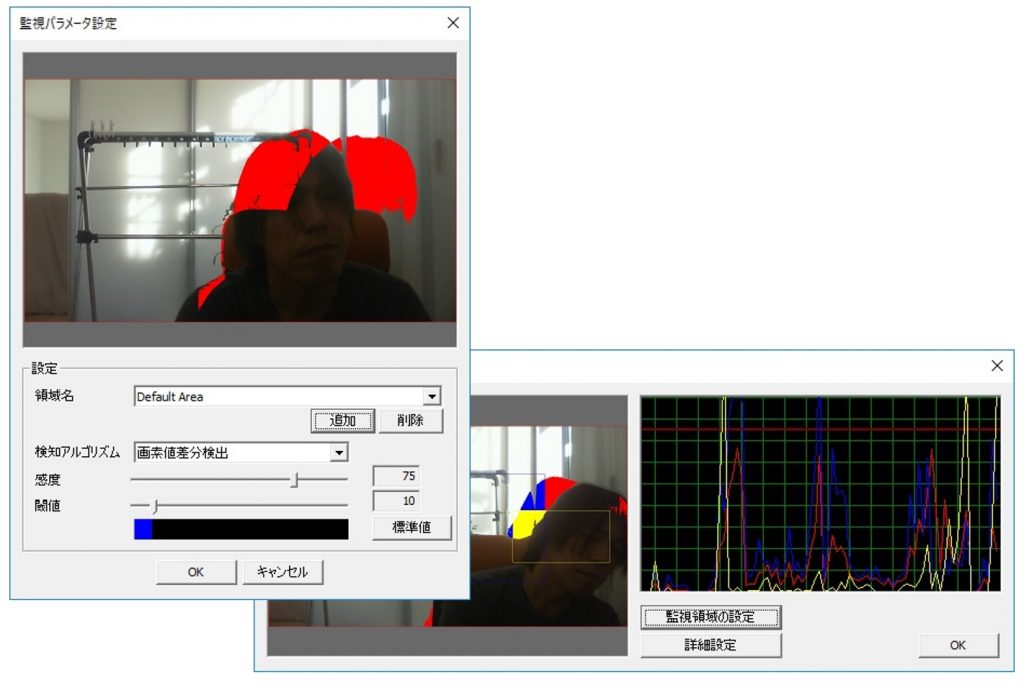
設定が完了したら、カメラプレビュー画面の左下の監視開始ボタンをクリックして、監視を開始してください。
LiveCapture3 Remoteに通知を送る場合は、キャプチャーアクション(動体検知した際に実行する処理)は何も設定しなくてもOKです。
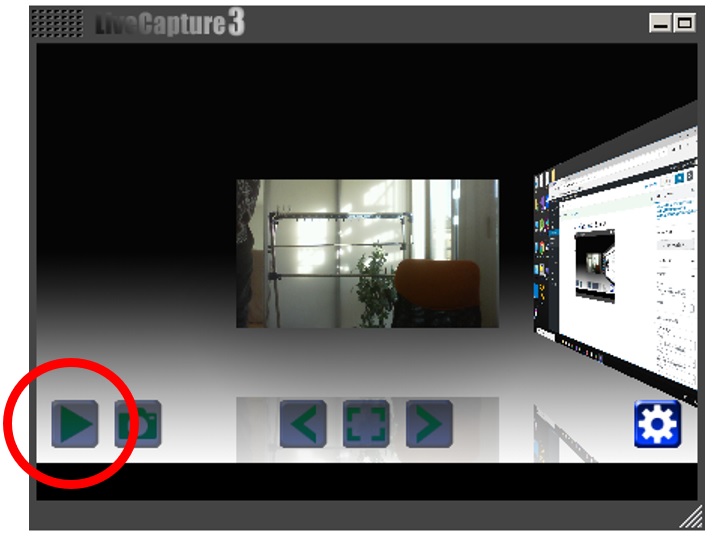
動きを検知すると、LiveCapture3 Remoteをインストールしたスマホに通知が飛びます。
通知領域をクリックすると、LiveCapture3 Remoteが起動し、検知の前後5秒程度の毎秒1枚の映像を見ることができます。
監視の開始/停止は、LiveCapture Remoteのライブビューからも遠隔操作可能です。